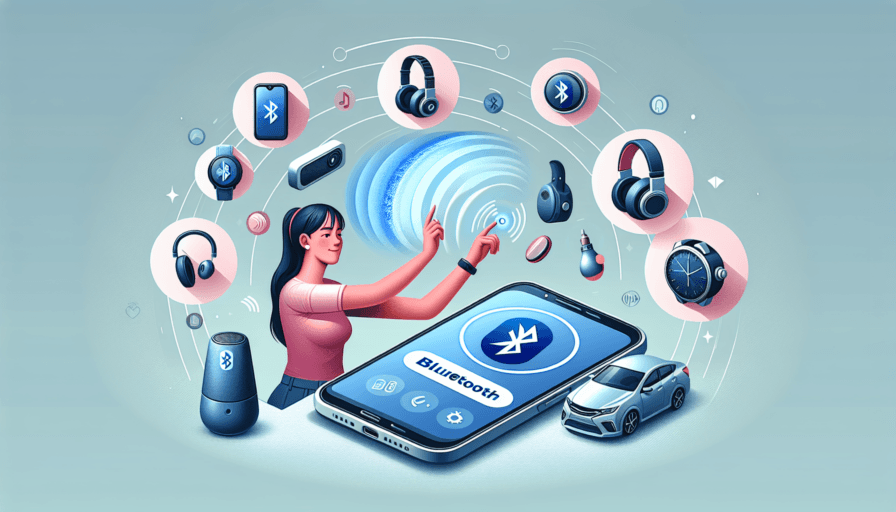🔥 ¿Por qué tu Android tarda una eternidad en conectarse por Bluetooth? La verdad al descubierto
La lentitud en la conexión Bluetooth de tu Android puede deberse a varios factores técnicos que afectan directamente el rendimiento. El principal culpable suele ser la saturación de dispositivos vinculados en la memoria del teléfono, lo que hace que el sistema tenga que procesar más información antes de establecer una nueva conexión.
Causas comunes de la conexión Bluetooth lenta
- Interferencia de otras señales inalámbricas cercanas
- Caché del sistema Bluetooth corrupto
- Firmware desactualizado del dispositivo
- Demasiados dispositivos emparejados previamente
Otro factor importante es la distancia y los obstáculos físicos entre tu Android y el dispositivo al que intentas conectarte. Las paredes, objetos metálicos e incluso otros dispositivos electrónicos pueden crear interferencias que ralentizan significativamente el proceso de conexión.
La versión del Bluetooth también juega un papel crucial. Los dispositivos con versiones antiguas de Bluetooth (4.0 o anteriores) suelen experimentar tiempos de conexión más largos en comparación con las versiones más recientes como Bluetooth 5.0 o superior, que ofrecen mayor velocidad y estabilidad en la conexión.
Un problema frecuente pero poco conocido es el consumo excesivo de RAM por parte de aplicaciones en segundo plano. Cuando tu dispositivo tiene demasiadas apps ejecutándose simultáneamente, los recursos disponibles para gestionar la conexión Bluetooth se reducen, resultando en un proceso más lento.
Los 5 trucos definitivos para emparejar dispositivos Bluetooth en segundos
El emparejamiento Bluetooth puede ser frustrante cuando los dispositivos no se conectan rápidamente. Sin embargo, existen algunos trucos probados que pueden acelerar significativamente este proceso.
1. Mantén los dispositivos cerca
La distancia óptima para emparejar dispositivos Bluetooth es de menos de 30 centímetros. Aunque el Bluetooth tiene un alcance mayor, la proximidad durante el emparejamiento inicial garantiza una conexión más rápida y estable.
2. Activa y desactiva el Bluetooth
Un reinicio rápido de la función Bluetooth en ambos dispositivos puede resolver problemas de detección. Este proceso limpia la caché temporal y permite un escaneo fresco de dispositivos cercanos.
3. Modo visible activado
- Asegúrate de que ambos dispositivos estén en modo visible
- Mantén abierto el menú de configuración Bluetooth
- Verifica que el tiempo de visibilidad no haya expirado
4. Elimina conexiones antiguas
Los dispositivos Bluetooth guardan un historial de conexiones previas que puede interferir con nuevos emparejamientos. Borra regularmente las conexiones antiguas que ya no uses para optimizar el proceso.
5. Verifica la compatibilidad
Antes de intentar emparejar, confirma que ambos dispositivos sean compatibles con la misma versión de Bluetooth. Las versiones más recientes son retrocompatibles, pero conocer las especificaciones puede ahorrarte tiempo en intentos fallidos.
Modo avanzado: Configuraciones ocultas de Bluetooth que cambiarán tu experiencia en Android
Android ofrece configuraciones avanzadas de Bluetooth que no son visibles a primera vista pero pueden mejorar significativamente tu experiencia de conexión. Para acceder a estas opciones, debes activar el Modo desarrollador en tu dispositivo yendo a Ajustes > Acerca del teléfono y tocando siete veces el número de compilación.
Códecs de audio avanzados
Una vez en el modo desarrollador, encontrarás opciones para modificar los códecs de audio Bluetooth. Podrás seleccionar entre diferentes formatos como aptX, LDAC o AAC, que ofrecen mejor calidad de sonido que el códec SBC predeterminado. Estos ajustes son especialmente útiles para auriculares y altavoces de alta gama.
Ajustes de bitrate y muestreo
En la sección de desarrollador también puedes modificar el bitrate de transmisión y la frecuencia de muestreo. Aumentar estos valores mejorará la calidad del audio, aunque consumirá más batería. Los dispositivos más recientes permiten configuraciones de hasta 990 kbps en LDAC y frecuencias de muestreo de 96 kHz.
- Ajuste de buffer de audio Bluetooth
- Control de latencia
- Configuración de perfiles Bluetooth avanzados
- Opciones de emparejamiento forzado
El modo desarrollador también permite activar características como el HD Audio y el Dual Audio en dispositivos compatibles. Estas funciones permiten transmitir audio a dos dispositivos simultáneamente o mejorar la calidad de sonido en conexiones individuales.
Soluciona los problemas de conexión Bluetooth: Guía paso a paso que nadie te había contado
Los problemas de conexión Bluetooth pueden ser frustrantes, pero existen soluciones efectivas que pocos conocen. La clave está en seguir un proceso sistemático que va más allá del típico «apagar y encender».
Pasos fundamentales para resolver problemas Bluetooth
- Elimina todos los dispositivos Bluetooth guardados y vuelve a emparejarlos desde cero
- Desactiva el modo de ahorro de energía en la configuración del dispositivo
- Actualiza los controladores Bluetooth desde el administrador de dispositivos
- Mantén los dispositivos a menos de 10 metros de distancia durante el emparejamiento
Un truco poco conocido es reiniciar la pila Bluetooth del sistema. En Windows, esto se logra accediendo a servicios.msc, localizando el servicio Bluetooth Support y reiniciándolo. Para Android y iOS, activar el modo avión durante 30 segundos puede resolver problemas persistentes.
La interferencia electromagnética es otro factor crucial que pocos consideran. Aleja los dispositivos Bluetooth de routers WiFi, hornos microondas y teléfonos inalámbricos. Estos aparatos operan en frecuencias similares y pueden causar interferencias significativas en la conexión.
Si los problemas persisten, existe una solución avanzada: cambiar el canal de frecuencia Bluetooth. Algunos dispositivos permiten modificar manualmente el canal de transmisión a través de su software de configuración, reduciendo significativamente las interferencias con otros dispositivos cercanos.
Automatiza tus conexiones Bluetooth: Apps y widgets que harán la magia por ti
La automatización de conexiones Bluetooth puede ahorrarte tiempo y molestias en tu día a día. Existen diversas aplicaciones y widgets diseñados específicamente para gestionar tus conexiones de forma inteligente.
Aplicaciones principales para automatización Bluetooth
- Tasker: Una de las apps más potentes para automatizar el Bluetooth. Permite crear perfiles personalizados que activan o desactivan el Bluetooth según tu ubicación, hora del día o la conexión a una red WiFi específica.
- IFTTT: (If This Then That) Ofrece «recetas» predefinidas para automatizar el Bluetooth junto con otras funciones del dispositivo.
- Bluetooth Auto Connect: Especializada en reconectar automáticamente dispositivos previamente emparejados cuando están en rango.
Los widgets de automatización Bluetooth también juegan un papel importante. Bluetooth Widget y Smart Bluetooth Widget permiten controlar las conexiones desde la pantalla de inicio, mientras que MacroDroid ofrece widgets personalizables para activar perfiles de automatización específicos.
La función Rutinas de Google Assistant también puede automatizar el Bluetooth. Puedes configurar comandos de voz personalizados para activar o desactivar conexiones, o programar acciones automáticas basadas en tu ubicación o horario.
Para usuarios de Samsung, Bixby Routines ofrece opciones de automatización Bluetooth integradas en el sistema. Permite crear reglas como activar automáticamente el Bluetooth cuando abres aplicaciones específicas o cuando llegas a determinados lugares.
Errores comunes que ralentizan tu conexión Bluetooth (¡y cómo evitarlos!)
Distancia excesiva entre dispositivos
Uno de los errores más frecuentes es mantener los dispositivos demasiado alejados entre sí. El alcance óptimo del Bluetooth es de 10 metros en espacios abiertos, pero los obstáculos pueden reducir significativamente esta distancia. Para mantener una conexión estable, procura que los dispositivos estén a una distancia máxima de 5-6 metros.
Interferencias con otros dispositivos
Las señales Bluetooth pueden verse afectadas por la interferencia de otros dispositivos inalámbricos. Los routers WiFi, hornos microondas y teléfonos inalámbricos operan en frecuencias similares y pueden causar ralentización. Mantén tus dispositivos Bluetooth alejados de estas fuentes de interferencia para mejorar el rendimiento.
Acumulación de dispositivos vinculados
Mantener demasiados dispositivos vinculados simultáneamente puede provocar conflictos y ralentización. Es recomendable eliminar periódicamente los emparejamientos antiguos que ya no utilices. Para hacerlo:
- Accede a la configuración Bluetooth de tu dispositivo
- Revisa la lista de dispositivos vinculados
- Elimina aquellos que ya no uses
Software desactualizado
El firmware y los controladores desactualizados pueden causar problemas de rendimiento. Mantén siempre actualizados tanto el sistema operativo como los controladores Bluetooth de tus dispositivos. Las actualizaciones suelen incluir mejoras de rendimiento y correcciones de errores que optimizan la velocidad de conexión.
Modo de ahorro de energía activado
Muchos dispositivos reducen automáticamente el rendimiento Bluetooth cuando están en modo de ahorro de energía. Si notas una conexión lenta, verifica que tu dispositivo no esté en este modo o considera desactivar temporalmente el ahorro de energía cuando necesites un rendimiento óptimo.